Hur man lägger till Active Directory Schema Snap-In

Så här får du Active Directory-schemat att visas som ett alternativ i Microsoft Management Console.
Om du arbetar med IT i en Microsoft Active Directory-miljö kan du ha upplevt problem där en användares konto hela tiden låses ute. Här är en handledning som visar allt du behöver veta om hur du spårar datorn som låser ett AD-konto.
Ladda ned kontolåsnings- och hanteringsverktyg från Microsoft på valfri domändator där du har administratörsrättigheter.
Skapa en mapp med namnet " ALTools " på ditt skrivbord och kör sedan " ALTools.exe " för att extrahera filerna till den mappen.
Från ” ALTools ” mappen öppen ” LockoutStatus.exe ”.
Välj " Arkiv " > " Välj mål ".
Ange " Målanvändarnamn " som hela tiden låses ute och " Måldomännamn ". Om du inte är inloggad som domänadministratör och vill använda alternativa autentiseringsuppgifter, markera rutan " Använd alternativa uppgifter ", skriv sedan ett domänkonto " Användarnamn ", " Lösenord " och " Domännamn ".
Välj " OK " så kommer användaren att listas tillsammans med domänkontrollantens namn där kontot låses.
Logga in på domänkontrollanten där autentiseringen ägde rum.
Öppna " Event Viewer ".
Expandera " Windows-loggar " och välj sedan " Säkerhet ".
Välj " Filtrera aktuell logg ... " i den högra rutan.
Ersätt fältet som säger "" med " 4740 " och välj sedan " OK ".
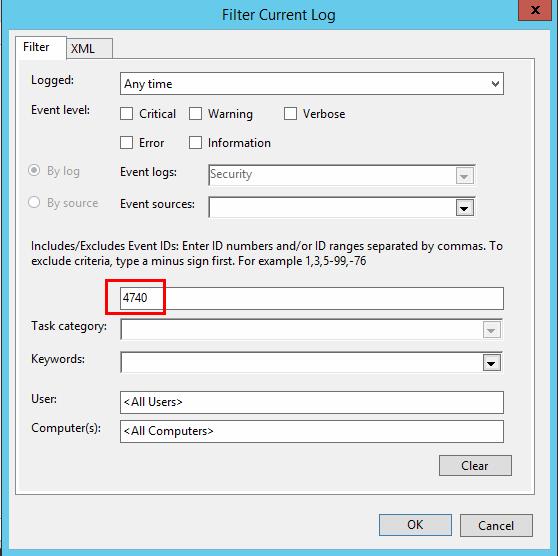
Välj " Hitta " i den högra rutan, skriv användarnamnet för det låsta kontot och välj sedan " OK ".
Händelsevisaren ska nu bara visa händelser där användaren misslyckades med att logga in och låste kontot. Du kan dubbelklicka på händelsen för att se detaljer, inklusive " Caller Computer Name ", vilket är varifrån lockouten kommer.
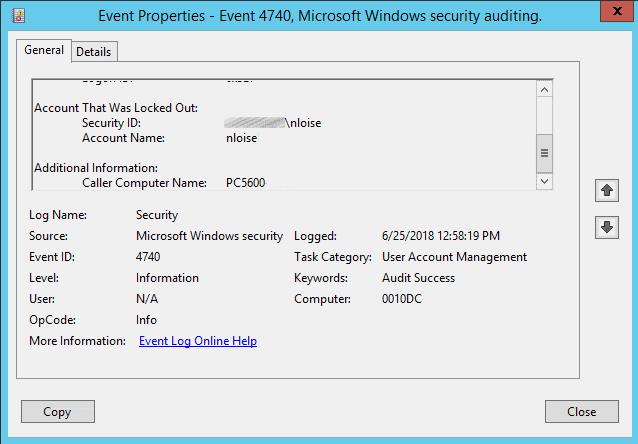
Om datorn har varit inloggad sedan innan lösenordet för kontot ändrades eller låstes kan en enkel omstart göra susen. Annars, följ dessa steg för att leta efter lagrade autentiseringsuppgifter som kan vara kopplade till att köra en uppgift och låsa kontot.
Logga in på datorn där låsningarna sker ifrån.
Ladda ner PsTools från Microsoft .
Extrahera den enda PsExec.exe- filen till " C:\Windows\System32 ".
Välj " Start " och skriv sedan " CMD ".
Högerklicka på " Kommandotolk " och välj sedan " Kör som administratör ".
Skriv följande och tryck sedan på " Enter ":
psexec -i -s -d cmd.exe
Ett annat kommandofönster öppnas. Skriv följande i det fönstret och tryck sedan på " Enter ":
rundll32 keymgr.dll, KRShowKeyMgr
Ett fönster som visar en lista över lagrade användarnamn och lösenord visas. Du kan välja att " Ta bort " objekt från den här listan som kan låsa konton, eller välja " Redigera ... " för att uppdatera lösenordet.

Händelseloggen talar om för mig att ett datornamn som inte finns i vår AD-miljö låser kontot. Hur spårar jag det och stoppar det?
Troligtvis har någon installerat Outlook-appen på en personlig telefon eller surfplatta. Enheten försöker autentisera via en annan enhet, till exempel en Microsoft Exchange-server. Du kan verifiera detta med följande steg:
Utför steg 1-6 enligt beskrivningen ovan i avsnittet " Hitta domänkontrollant där låsning inträffade ".
Logga in på domänkontrollanten och aktivera felsökningsloggning för Netlogon-tjänsten .
Vänta tills lockouten inträffar igen. När det har gjort det, gå tillbaka till Lockout Status-verktyget, högerklicka på DC och välj sedan " Öppna Netlogon Log ".
Välj " Redigera " > " Hitta " och sök efter det låsta användarnamnet för kontot. Den ska visa uppringarens datornamn följt av ett annat datornamn inom klammerparenteser där förfrågningarna kommer ifrån.

Så här får du Active Directory-schemat att visas som ett alternativ i Microsoft Management Console.
En komplett guide om hur du hittar källan till ett Microsoft Active Directory-konto som låser ut.
Hur man får Microsoft Active Directory att synkronisera omedelbart i stället för att vänta med det typiska minsta intervallet på 15 minuter.
Så här ställer du in Active Directory Domain Services för att blockera eller omdirigera till en annan URL.
Hur man lägger till eller tar bort en skrivare i Microsoft Active Directory Domain Services.
Ibland misslyckas Active Directory DNS att rensa ordentligt och radera gamla DNS-poster. Du kan ta en lista över poster med PowerShell. Använd detta exempel för att
Om en användare inte kan komma åt ett program som autentiserar med Microsoft Active Directory är det bra att kontrollera när användaren senast ställde in sin
Så här kontrollerar du domän- och skogsfunktionsnivåerna för din Active Directory-miljö.
Du kan behöva byta domänkontrollant som en klientdator ansluter till om du felsöker ett Windows-domänproblem. Att göra det har hjälpt mig att lära mig hur du manuellt byter en Windows-klient för att använda en specifik domänkontrollant i din miljö.
Åtgärda ett Active Directory-replikeringsfel 8203 Attributsyntaxen som anges för katalogtjänsten är ogiltig.
Vill du automatisera alla dina personliga och professionella uppgifter på en Windows 11-dator? Lär dig här hur du skapar uppgifter i Windows Task Scheduler.
Ta reda på hur du fixar felkod 0x80070070 på Windows 11, som ofta dyker upp när du försöker installera en ny Windows-uppdatering.
Vad gör du när Windows 11-datorns tid mystiskt inte visar den tid den ska? Prova dessa lösningar.
Ta reda på vad du ska göra om Windows Phone Link inte fungerar, med en steg-för-steg lista med lösningar för att hjälpa dig att återansluta din telefon till din dator.
Att hantera flera e-postinkorgar kan vara en utmaning, särskilt om viktiga e-postmeddelanden hamnar i båda. Många människor står inför detta problem när de har öppnat Microsoft Outlook och Gmail-konton. Med dessa enkla steg lär du dig hur du synkroniserar Microsoft Outlook med Gmail på PC och Apple Mac-enheter.
Upptäck skillnaden mellan Windows 11 Home och Pro i ett kortfattat format i denna artikel och välj rätt Windows 11-utgåva.
Behöver du skriva ut på en nätverksansluten skrivare på kontoret eller ett annat rum hemma? Hitta här hur du lägger till en skrivare via IP-adress i Windows 11.
Om du ser felet Windows Online Troubleshooting Service Is Disabled när du använder någon Windows felsökare, läs den här artikeln nu!
Lär dig hur du rullar tillbaka Windows 11 24H2-uppdateringen om du har haft problem med denna version av Microsofts operativsystem.
Denna handledning visar hur du ändrar inställningarna för UAC i Microsoft Windows.

















